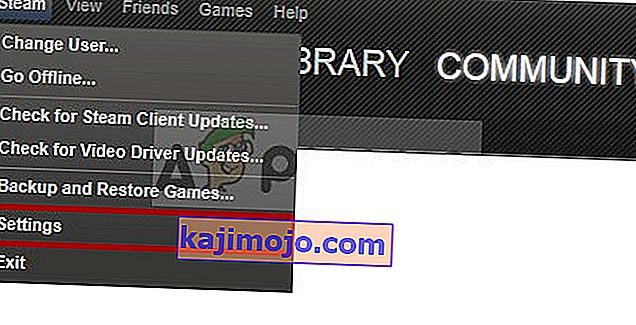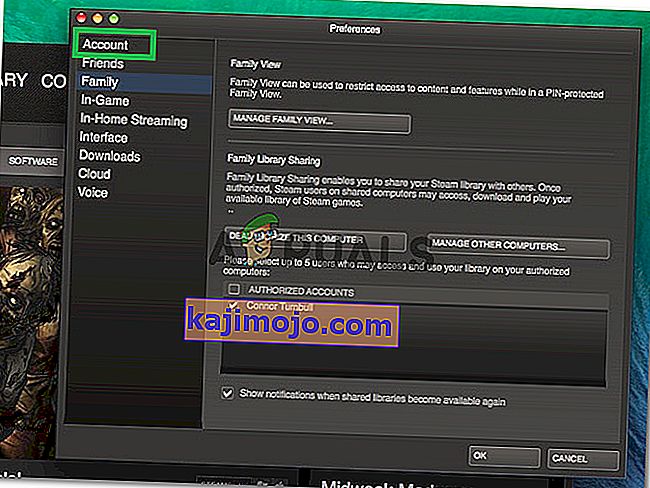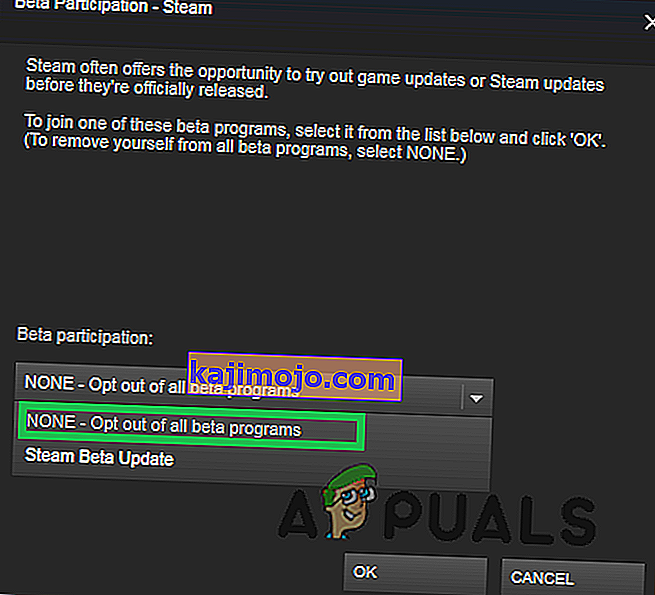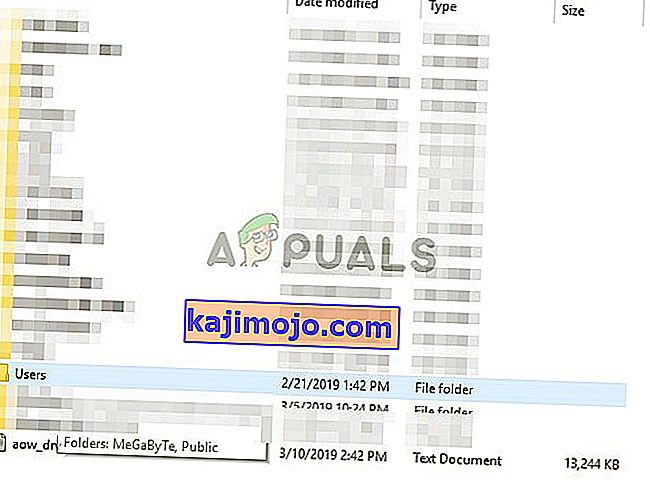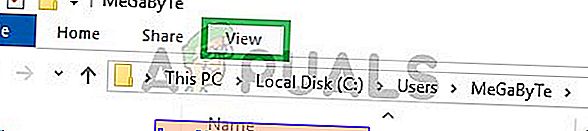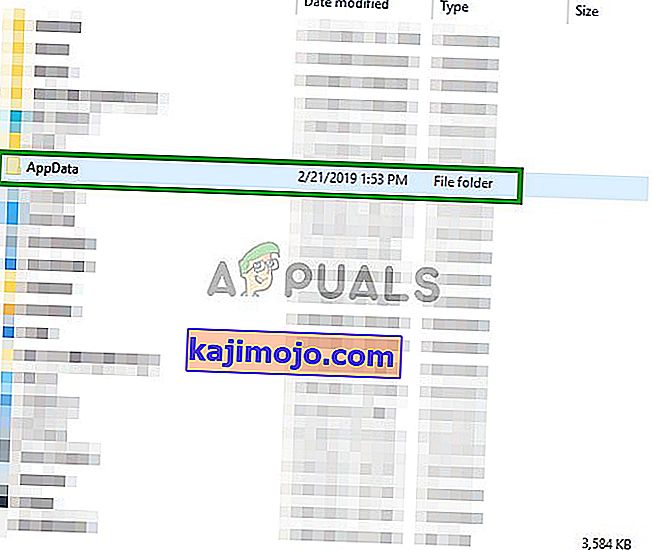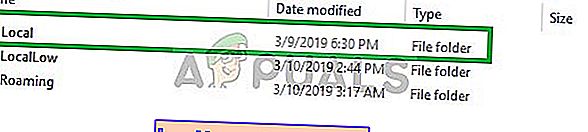Το Steam είναι μια ψηφιακή πλατφόρμα διανομής που αναπτύχθηκε από τη Valve Corporation για αγορά και παιχνίδι βιντεοπαιχνιδιών. Το Steam προσφέρει διαχείριση ψηφιακών δικαιωμάτων (DRM), διακομιστές ζευγαρώματος, ροή βίντεο και υπηρεσίες κοινωνικής δικτύωσης. Το Steam παρέχει στον χρήστη εγκατάσταση και αυτόματη ενημέρωση παιχνιδιών, καθώς και δυνατότητες κοινότητας, όπως λίστες φίλων και ομάδες, αποθήκευση cloud και λειτουργίες φωνής και συνομιλίας στο παιχνίδι.

Ωστόσο, πολύ πρόσφατα έχουν αναφερθεί πολλές αναφορές ότι η "Λίστα φίλων" δεν είναι διαθέσιμη αν και έχει συνδεθεί η σύνδεση στο Διαδίκτυο και ο λογαριασμός είναι συνδεδεμένος. Αυτό το σφάλμα παραμένει παρά την ανανέωση του παραθύρου πολλές φορές. Σε αυτό το άρθρο, θα σας ενημερώσουμε για ορισμένους από τους λόγους πίσω από αυτό το σφάλμα και θα σας παρέχουμε βιώσιμες λύσεις για να διασφαλίσετε την πλήρη εξάλειψη του προβλήματος.
Τι προκαλεί την πρόσβαση του δικτύου φίλων στο Steam;
Δεν υπάρχει συγκεκριμένος λόγος για τον οποίο μπορεί να προκύψει αυτό το σφάλμα, αλλά σύμφωνα με τις αναφορές μας ορισμένοι από τους λόγους για τους οποίους ενεργοποιείται αυτό το σφάλμα είναι:
- Λειτουργία Beta: Μερικές φορές, για να δοκιμάσετε νέες δυνατότητες, το πρόγραμμα-πελάτης ατμού παρουσιάζει τις εκδόσεις beta της εφαρμογής και συνήθως υπάρχουν κάποια σφάλματα σε αυτές τις εκδόσεις. Ένα τέτοιο σφάλμα εντοπίστηκε στη λειτουργία beta του Steam Chat.
- Cache: Συνήθως, οι εφαρμογές αποθηκεύουν προσωρινά αρχεία στο σύστημά σας για να μειώσουν τους χρόνους φόρτωσης και να αυξήσουν τη λειτουργικότητα. Το Steam κάνει επίσης το ίδιο, αλλά με την πάροδο του χρόνου αυτή η προσωρινή μνήμη μπορεί να καταστραφεί και να προκαλέσει προβλήματα με την εφαρμογή.
Τώρα που έχετε μια βασική κατανόηση της φύσης του προβλήματος, θα προχωρήσουμε προς τις λύσεις.
Λύση 1: Εξαίρεση από τη λειτουργία Beta
Μερικές φορές, για να δοκιμάσετε νέες δυνατότητες, το πρόγραμμα-πελάτης ατμού παρουσιάζει τις εκδόσεις beta της εφαρμογής και συνήθως υπάρχουν κάποια σφάλματα σε αυτές τις εκδόσεις. Ένα τέτοιο σφάλμα εντοπίστηκε στη λειτουργία beta του Steam Chat. Το Steam παρέχει επίσης στους χρήστες την επιλογή να εξαιρεθούν από τη λειτουργία beta. Γι'αυτό:
- Ανοίξτε το Steam και συνδεθείτε στον λογαριασμό σας
- Επάνω αριστερά επιλέξτε " Steam ", κάντε κλικ στις Ρυθμίσεις
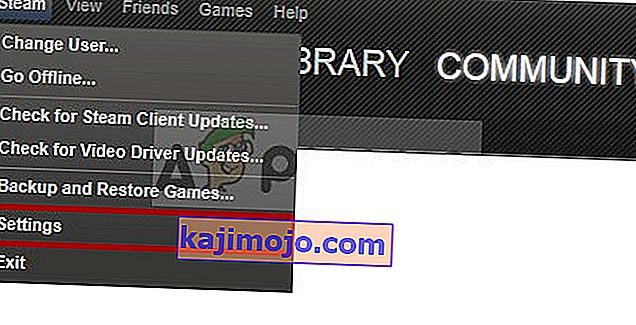
- Μέσα στις Ρυθμίσεις λογαριασμού, κάντε κλικ στην επιλογή " Αλλαγή " κάτω από την επικεφαλίδα συμμετοχής beta .
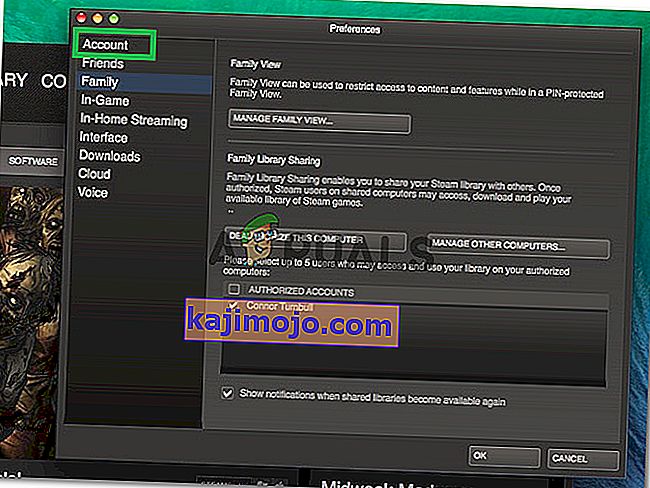
- Κάντε κλικ στο αναπτυσσόμενο μενού και ορίστε την επιλογή " Κανένα απόσυρση από όλα τα προγράμματα Beta "
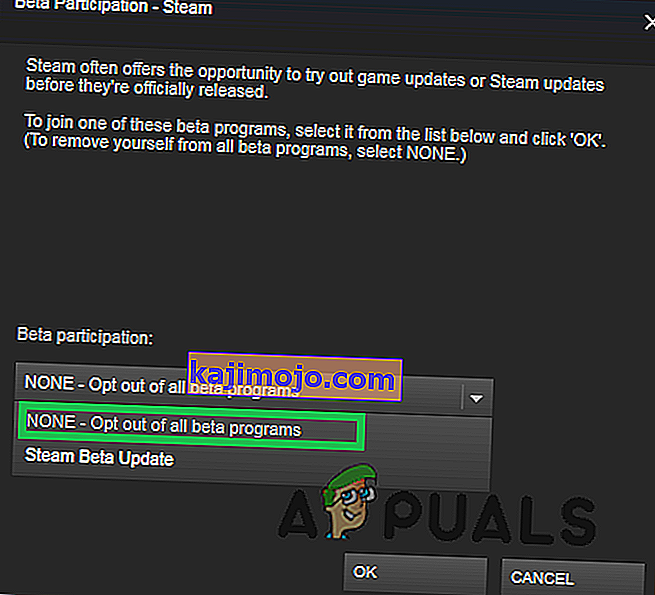
- Με αυτόν τον τρόπο θα εξαιρεθείτε από τις εκδόσεις beta του πελάτη και δεν θα λαμβάνετε πλέον τις ενημερώσεις beta.
- Τώρα προσπαθήστε να αποκτήσετε πρόσβαση στη λίστα φίλων σας και ελέγξτε αν λειτουργεί.
Λύση 2: Διαγραφή του Steam Cache
Συνήθως, οι εφαρμογές αποθηκεύουν προσωρινά αρχεία στο σύστημά σας για να μειώσουν τους χρόνους φόρτωσης και να αυξήσουν τη λειτουργικότητα. Το Steam κάνει επίσης το ίδιο, αλλά με την πάροδο του χρόνου αυτή η προσωρινή μνήμη μπορεί να καταστραφεί και να προκαλέσει προβλήματα με την εφαρμογή. Επομένως, σε αυτό το βήμα, θα διαγράψουμε την προσωρινή μνήμη της εφαρμογής. Για το οποίο:
- Ανοίξτε το " File Explorer " και πλοηγηθείτε στο διαμέρισμα στο οποίο είναι εγκατεστημένα τα Windows σας.
- Ανοίξτε το φάκελο " Χρήστες "
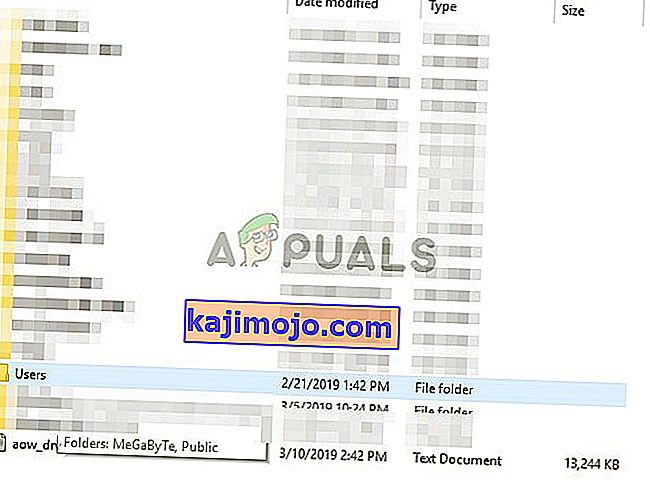
- Ανοίξτε το φάκελο με το όνομα χρήστη που χρησιμοποιήσατε για να συνδεθείτε στο στον υπολογιστή .

- Μέσα στο φάκελο ονόματος χρήστη, κάντε κλικ στην καρτέλα " Προβολή " στην κορυφή
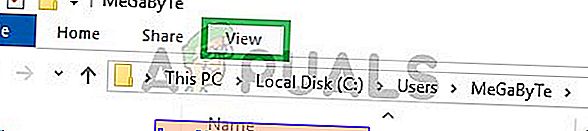
- Βεβαιωθείτε ότι έχετε επιλέξει το πλαίσιο " Κρυφά αντικείμενα "

- Τώρα ανοίξτε το φάκελο " AppData "
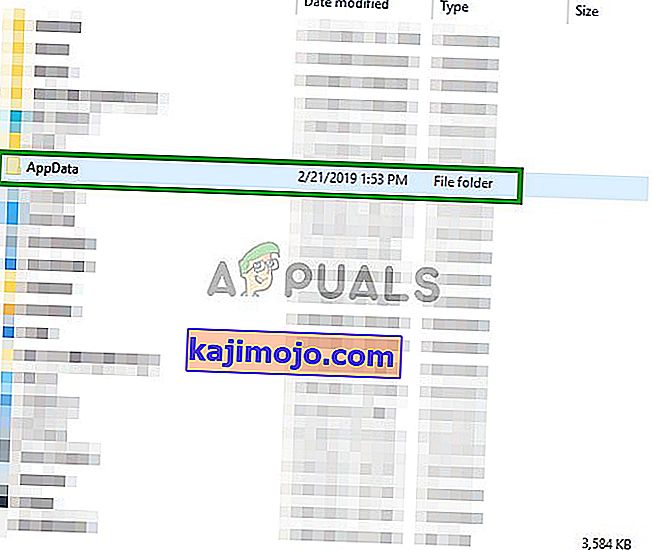
- Ανοίξτε το φάκελο " Τοπικό " και διαγράψτε το φάκελο " Steam " μέσα σε αυτόν
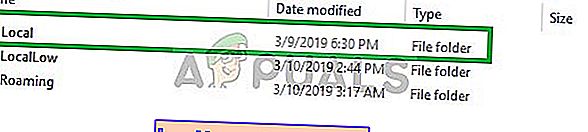
- Ομοίως, ανοίξτε το φάκελο Roaming και διαγράψτε το φάκελο " Steam " μέσα σε αυτόν
- Αυτό θα διαγράψει την προσωρινή μνήμη του Steam και η εφαρμογή θα την αντικαταστήσει αυτόματα με τη νέα .